Как спрятать фотографии в смартфоне

Смартфоны в последнее время превратились в настоящие развлекательные центры и фотостудии. Чем выше качество камер в мобильниках, тем больше фотографий скапливается в их альбомах. Самыми удачными кадрами мы спешим поделиться с друзьями или со всем миром, выкладывая их в социальные сети, другие же скромно ждут своего часа. Вроде и стирать (выбрасывать) жалко, ведь это момент нашей жизни, но и показывать не хочется, фото могут показаться глупыми, недопустимыми, в общем, неудачными. У вас уже тысячи фотографий на смартфоне, и вдруг вы его теряете, его крадут или просто упускаете его из вида, и его просматривают третьи лица. А там такие фото, что лучше бы и не родиться. Как можно защитить себя в подобных ситуациях? На самом деле, всё просто – нужно скрыть фотографии в смартфоне в специальную папку, недоступную никому кроме вас. В эту папку можно помещать всё, чего сами стесняетесь, но выбрасывать не хотите. Как это сделать, мы сейчас поясним.
Штатные средства
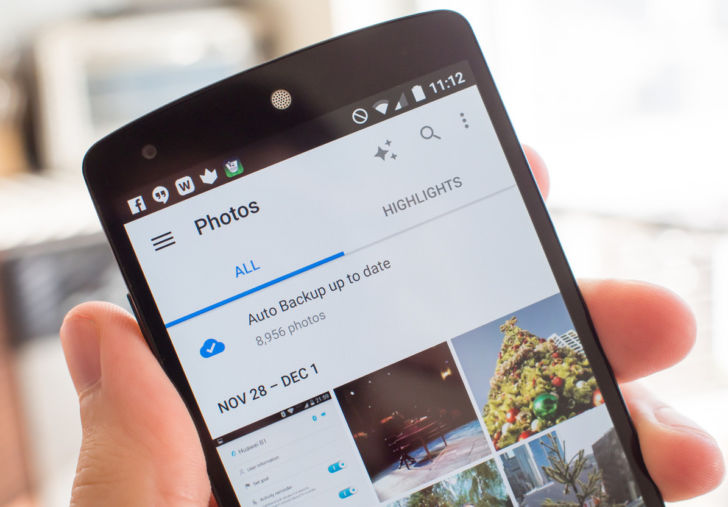
Штатные средства в Андроид не очень высокого уровня защиты, однако они могут делать так, что скрытые фотографии не будут нигде появляться. То есть при просмотре альбомов, галерей, специальных приложений, нежелательные фото просто не будут участвовать, их программы не увидят. Однако те, кто разбирается в Андроиде, знают, что скрытые фотографии можно найти в менеджере файлов. То есть, если в проводнике мы в настройках ставим галочку в чекбоксе показ скрытых папок и файлов (функция может называться немного по-другому), то все скрытые фотографии в проводнике станут видимыми.
Что касается iPhone, то здесь для скрытия фото нужно даже меньше телодвижений. Сначала выбираем все фотографии, которые хотим скрыть, и затем внизу просто жмём на Скрыть. Всё, все фотографии станут невидимыми в различных коллекциях, приложениях, альбомах и прочее.
Защищённые зоны
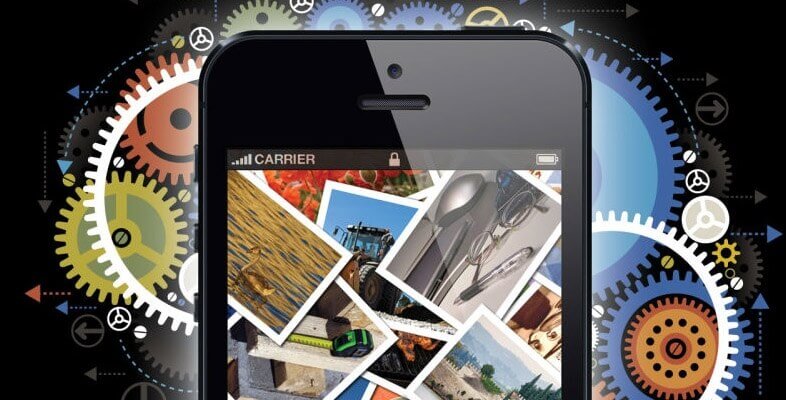
Компания Samsung позаботилась об этом более серьёзно, и сделало возможным прятать свои фото от чужих глаз в специальных защищённых зонах\хранилищах. В оболочке от корейского производителя нужно зайти во вкладку безопасности раздела настроек, и там найти пункт Защищённая папка (от версии может путь немного отличаться). Подтверждаем свою учётку, выбираем способ блокировки. Всё. В дальнейшем в эту папку мы помещаем всё. Что нужно защитить от посторонних глаз даже в случае утери смартфона. Помещать фотографии туда просто – длинный тап, контекстное меню – поместить в защищённую папку.
Запароленная галерея
Если встроенные средства скрытия фотографий для вас не слишком хороши, то можно воспользоваться сторонними приложениями, которые создают запароленные галереи или папки, защищённые ПИНом или паролем (биометрией). К примеру, неплохое приложение Keepsafe – это настоящий сейф для ваших данных, который может принимать не только фото, но и любую конфиденциальную информацию. Доступ в сейф может быть по PIN или по биометрическим данным (отпечаток. Распознавание лица).
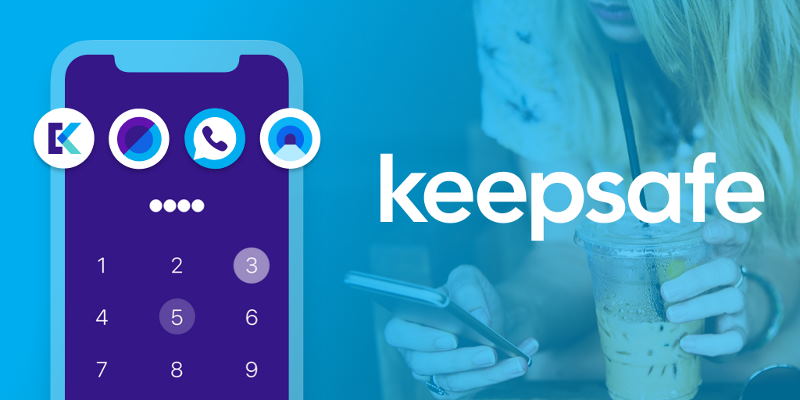
Помимо простого сокрытия фотографий и файлов, приложение дополнительно предлагает криптование или шифрование. Уровень шифрования практически военный, есть и личное приватное облачное хранилище, на которое сливаются резервные копии защищённого сейфа. Если вы утеряете свой смартфон или его украдут, данные не будут для вас потеряны, их можно восстановить из облака. Кроме того, можно настроить синхронизацию на других устройствах, и ваши файлы будут доступны в любом месте и в любое время. Здесь можно задавать разным папкам разные пароли, отправлять файлы в облако с последующим надёжным удалением оригинала. Снимки можно сжимать, помещать во временную корзину и многое другое. При этом приложение не отображается в запущенных или недавно запущенных, а все фотографии, помещённые в сейф, не будут отражаться ни в каких других приложениях. Скачать и установить можно бесплатно, внутри имеются платные опции.
Посмотрите на эти материалы:
Понравилась статья? Поделитесь с друзьями в социальных сетях!



